Mercusys 무선 어댑터를 설치할 때 컴퓨터에 블루 스크린이 표시되는 경우 문제 해결 방법
Mercusys 무선 어댑터를 설치할 때 컴퓨터에 블루 스크린이 표시되는 몇 가지 이유가 있습니다. Mercusys 드라이버가 운영 체제와 호환되지 않거나 드라이버와 컴퓨터에 설치된 일부 소프트웨어/파일 간에 충돌이 발생할 수 있습니다. 또한 컴퓨터의 마더보드가 Mercusys 무선 어댑터와 호환되지 않는 경우 하드웨어적인 이유로 인해 문제가 발생할 수 있습니다.
본문은 Mercusys 어댑터가 컴퓨터에 설치된 일부 소프트웨어/파일과 충돌하는 일반적인 소프트웨어 문제에 적용됩니다.
windows OS에서 자동으로 설치된 드라이버는 Mercusys 어댑터와 호환되지 않습니다. 이 경우 문제를 해결하기 위해 아래 단계를 따라 호환되지 않는 드라이버 파일을 삭제해야 합니다.
1단계: 컴퓨터에서 블루 스크린이 표시되는 경우, 오류에 대한 세부 정보가 제공됩니다.
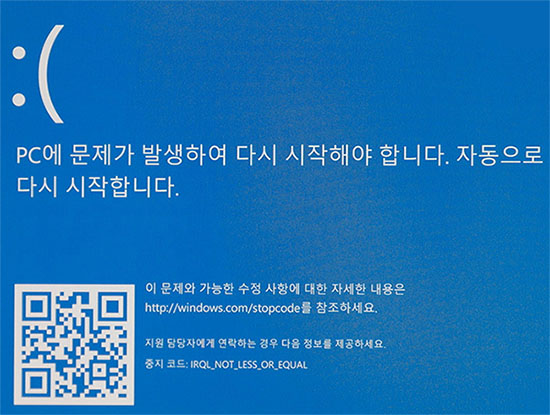
2단계: 블루 스크린은 rtwlanu.sys 드라이버 파일과 연관이 있습니다.
3단계: Mercusys 어댑터를 분리하고 컴퓨터를 재부팅합니다.
4단계: c:\Windows\System32\drivers로 이동하여 폴더에서 “rtwlanu.sys” 드라이버 파일을 찾아 삭제합니다.
5단계: 어댑터를 컴퓨터에 다시 연결한 다음 이 어댑터의 공식 드라이버를 설치합니다.
6단계: 문제가 지속되는 경우 아래 정보와 함께 Mercusys 기술 지원팀에 문의하세요.
1). 컴퓨터의 마더보드;
2). Mercusys 어댑터의 드라이버 정보;
3). 커널 덤프 (Kernel dump) 파일:
커널 메모리 덤프를 생성하려면 아래 링크를 참조하세요.
https://www.mercusys.com/faq-810
4). 메인 공유기의 모델 번호.